私はMacBook Airの「ライブラリ」のアプリごと外付けのHDDに移動させています。
これによって「ライブラリ」を使用しつつも大量の動画や画像をパソコン内に保存しておく必要がなくなり、MacBook Airの容量にかなり余裕ができました。
しかし、「ライブラリ」を外付けに移動させたことによって予期せぬトラブルが発生!
それはなんとか解決はしたものの、これ以上このまま「ライブラリ」を使い続けると、またいつ新たなトラブルが起こるか分からないという不安から、「ライブラリ」に入っている写真や動画を全部、他のフォルダに移動させることにしました。
ちなみにその時に起こったトラブルと解決方法はこちら↓
HDD内に別にコピーをする
前に「写真ライブラリが開けない事件」が起こってからというもの、このまま外付けHDDに「写真ライブラリ」を置いておくことに不安を感じるようになり、現在はiPhone内の写真などは全てiMacの外付けHDDに保存しています。
iMacの方は「写真ライブラリ」を使わずにそのままパソコン内に残してあり、単純に写真や動画だけを外付けHDDに保存しています。
「写真ライブラリを使わない方法」
スマホとパソコンを接続し、カメラマークの「イメージキャプチャ」を開くだけです。保存先を外部HDDに設定し、年ごとのファイルを作って保存しています。
問題なのはMacBook Airの外付け「写真ライブラリ」に保存してある2018年から2020年3月までのデータ。こちらを全て他にコピーしていきます。
やり方は至って簡単。
*スマホとパソコンを接続し、カメラマークの「イメージキャプチャ」を開くだけです。保存先を外部HDDに設定し、年ごとのファイルを作って保存しています。⒈「写真ライブラリ」があるHDDに別のフォルダを作る
「写真ライブラリ」の中の写真を整理しやすいように、私はこのように年ごとにフォルダを作りました。
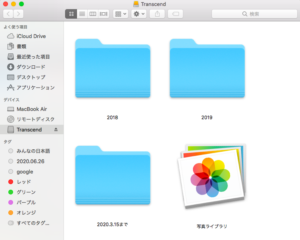
⒉「写真ライブラリ」を開いてコピーしていく
次に「写真ライブラリ」を開いて、先ほど作ったフォルダにコピーしていきます。コピーするということはそれだけ容量が必要になりますので、スムーズに作業を進めるためにも必ず容量を確認してくださいね。
ちなみに私の「写真ライブラリ」には2万を超える写真と動画がありましたが、2TのHDDで十分でした。
また、一気にコピーしようとするとパソコンに負荷がかかってしまうので、少しずつ様子を見ながらコピーしていってください。
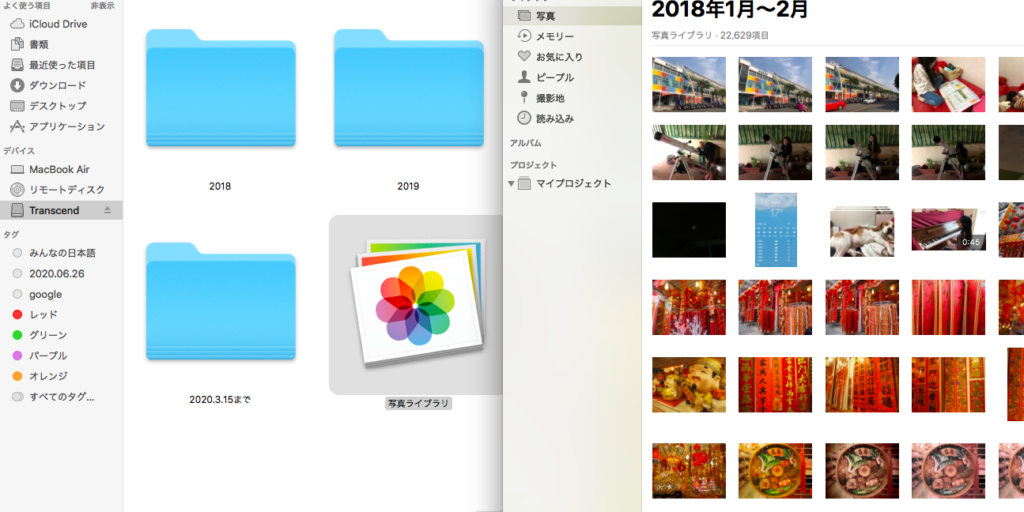
これで避けられるリスク
さて、これで「写真ライブラリ」と新しく作ったフォルダの両方にデータが保存されている状態になりました。
今回「写真ライブラリ」のデータを外に移動させたいと考えたのは、
・MacBook Airが急に壊れてしまった時、外付けHDD内の「写真ライブラリ」は他のパソコンで開けるのか
・新たに購入したパソコンにバックアップしたデータを復元したとして、外付けHDD内の「写真ライブラリ」との相互性に問題はないのか
といったことがとても心配だからです。
もしかしたら大丈夫なのかもしれませんが、問題が起こってから調べるのは精神的にかなりストレスになることは目に見えているので、そうなる前に簡単な方法で解決しておこうと思いました。
そもそも、写真ライブラリを外付けに移動なんてしてなければよかった話なんですが・・・。
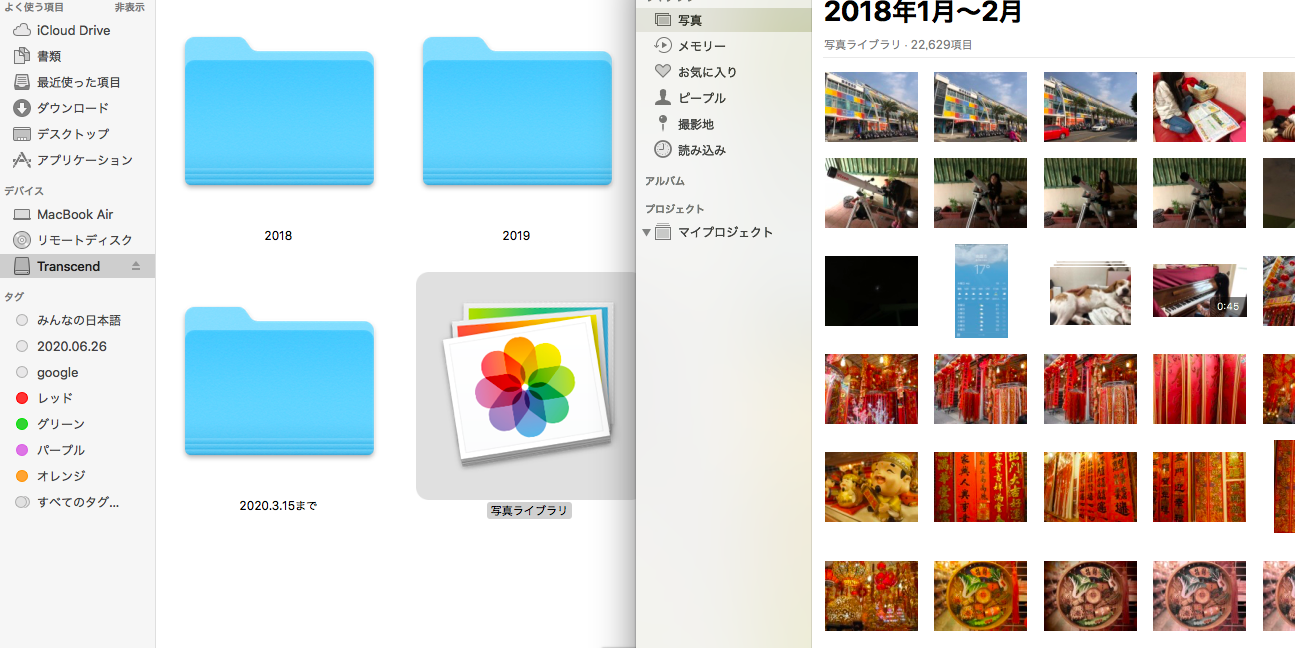
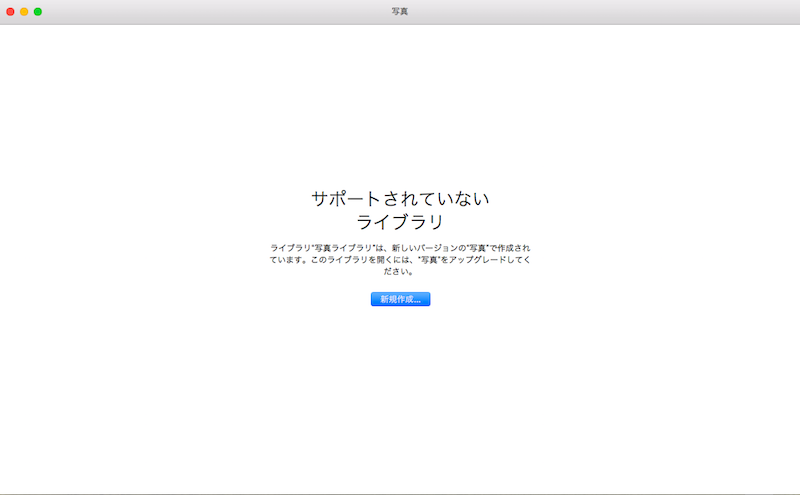


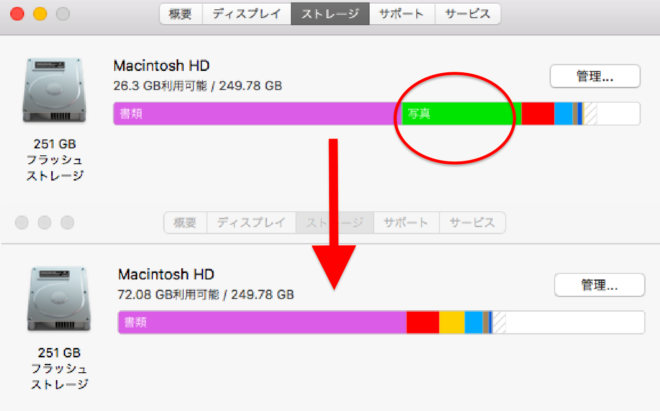
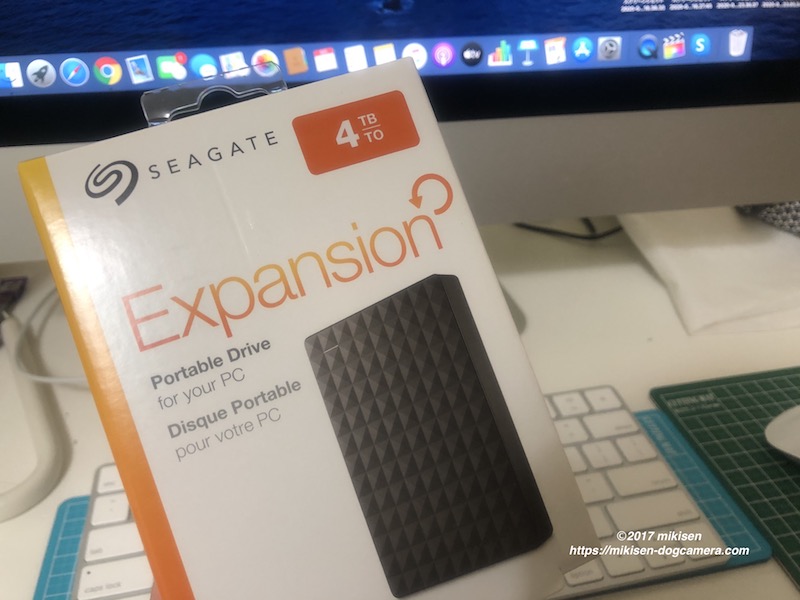

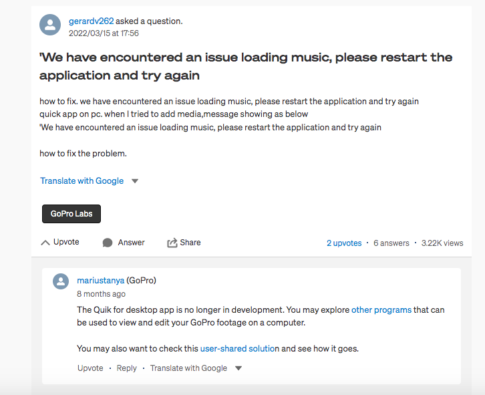
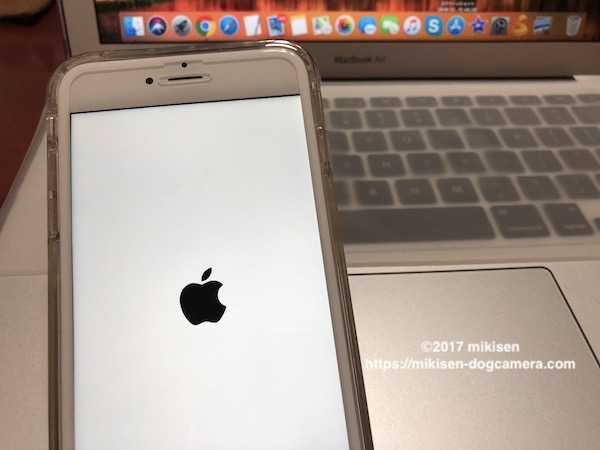


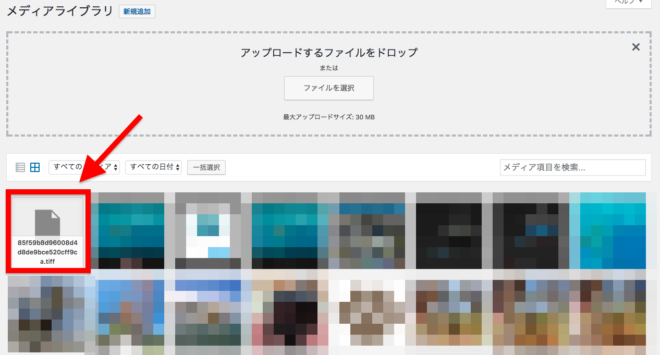

コメントを残す